Kanske verkar det där virusskämtet du postade på Facebook ett år inte så roligt nu, och du vill radera det. Ingen är perfekt, så det kommer en tid då du kanske postar något som får dig att fråga dig själv,¨Vad i verkligheten tänkte jag på?¨. Det bästa sättet att ta bort dessa inlägg och spara tid är att ta bort dem samtidigt; låt oss se hur du kan göra det.
Hur man tar bort Facebook-inlägg i bulk
Du har bättre saker att göra än att spendera vem vet hur mycket tid på att radera inlägg du önskar att du aldrig lagt upp. Det snabbaste sättet att radera Facebook-inlägg är att göra det samtidigt. Men kom ihåg att Facebook bara kommer att tillåta dig att radera så många som 50 åt gången.
För att börja radera, gå till Facebook-kontot som har de inlägg du vill radera. Klicka på din profilbild och gå till Hantera inlägg.
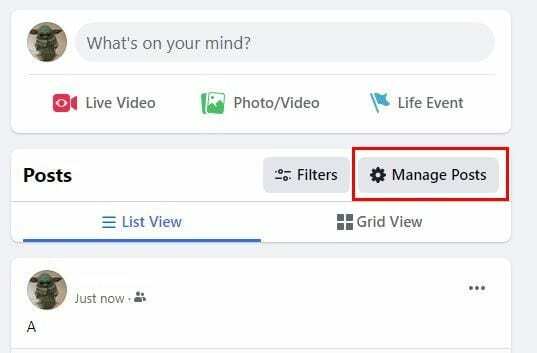
När du har sett dina inlägg kan du klicka på alternativet Välj alla och börja radera samtidigt. Det finns också ett filteralternativ.
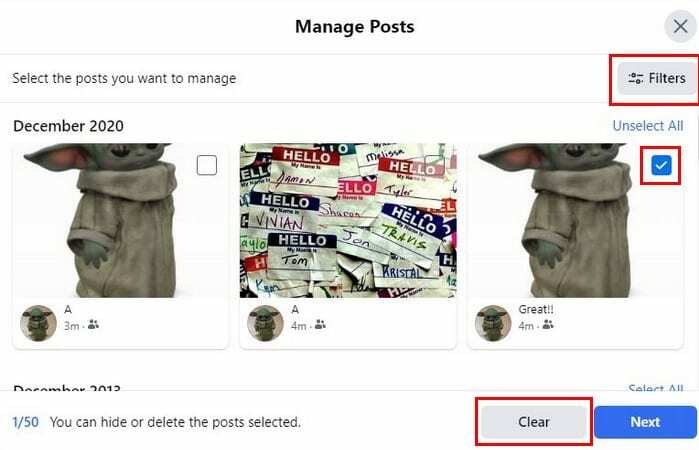
Du kan filtrera dina inlägg efter:
- År
- Postat av
- Integritet
- Taggade inlägg
Om du behöver ta en närmare titt på ett inlägg innan du raderar det, försök att välja miniatyrbilden eftersom den visar dig hela inlägget. Genom att ta en titt på inlägget innan du raderar det undviker du att tappa de inlägg du vill behålla.
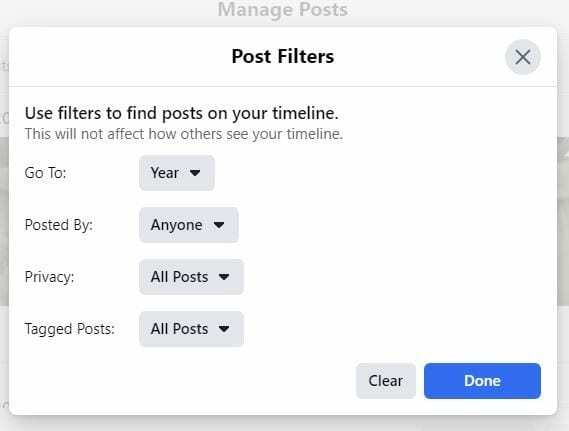
När du är säker på vilka inlägg du vill radera och alla är valda klickar du på knappen Nästa. Nu behöver du bara välja Ta bort inlägg, följt av klar, och du är igång. Om du är osäker på om du vill radera ett inlägg kan du alltid välja att dölja det istället. Efter att ha valt inläggen vill du radera och klicka på nästa och välj alternativet Dölj inlägg. Det kommer att bli den första på listan.
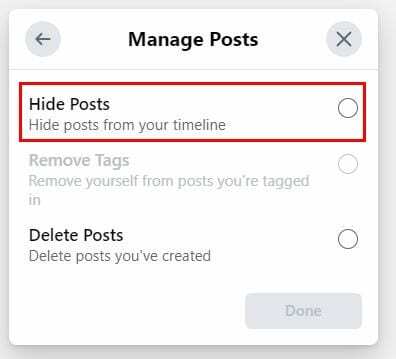
Hur man massraderar Facebook-inlägg på mobilappen
Det skulle hjälpa om du bulkade radera inlägg för dessa tider, men du är inte vid din dator; här hur du kan radera inlägg på Facebook med appen. Tryck på din profilikon, följt av prickarna till höger om alternativet Lägg till i butik. Klicka på alternativet Aktivitetslogg och alternativet icke Hantera aktivitet högst upp.
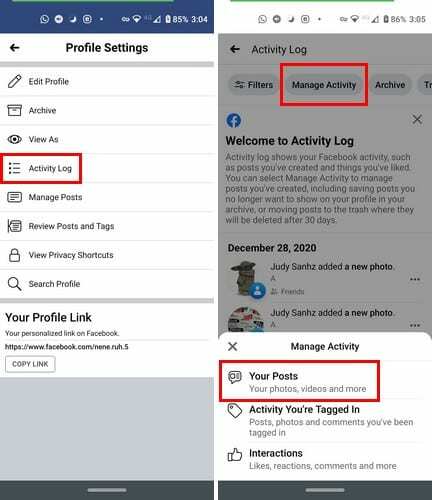
När ett litet fönster dyker upp underifrån väljer du Dina inlägg. För att bara välja ett fåtal inlägg, tryck på den tomma rutan vid sidan av inlägget. Om du vill radera massvis väljer du alternativet alla. Precis som i skrivbordsversionen ser du alternativet Filter. Du kan välja bland filter som:
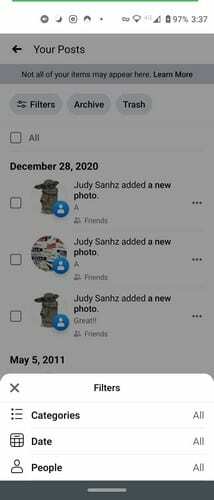
- Kategorier – Du kan välja mellan Alla, Textuppdateringar, Incheckningar, Anteckningar och mer. Foton och videor, inlägg från andra appar.
- Filtrera efter datum – Ställ in start- och slutdatum.
- Filtrera efter person – Använd sökverktyget för att hitta personen.
Slutgiltiga tankar
Tack vare filteralternativen är det mycket enklare att ta bort de inlägg du vill ha. Oavsett om du använder Facebook på din dator eller din enhet, är stegen ganska lika. Var du tvungen att radera många inlägg? Dela dina tankar i kommentarerna nedan.